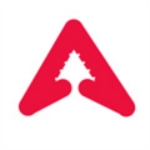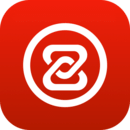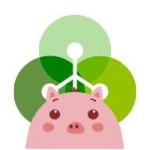win10怎么消除桌面右下角提示启用windows安全中心服务
时间:2017-07-30 来源:互联网 浏览量:
Win10怎么消除桌面右下角提示启用windows安全中心服务。Win10电脑每次开机的时候,都会在右下角弹出一个非常显眼的提示“启用windows安全中心服务”。这让人感到很烦恼,那么Win10要怎么消除右下角“启用windows安全中心服务”提示
1、首先进入win10桌面,右键点击此电脑--管理--服务和应用--服务--找到 Security Center此项。
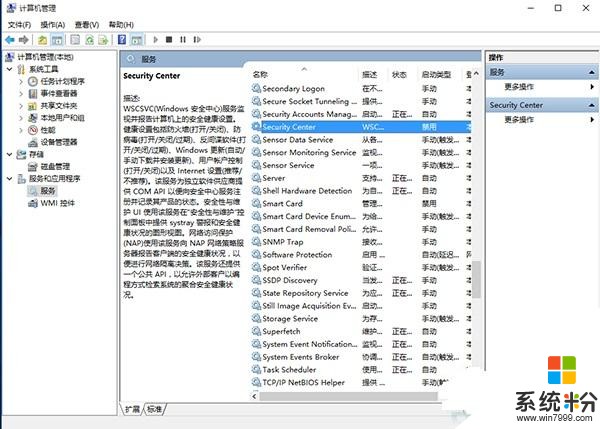
2、然后右击ecurity Center属性 先点击-启动-后启动类型选-自动(延迟启动) 然后应用确定。
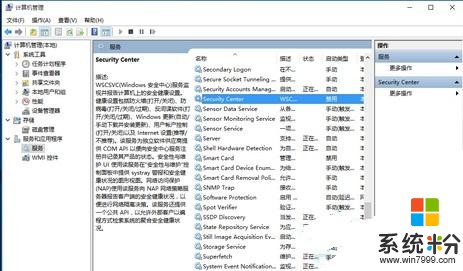
3、然后在控制面版-系统安全-安全性与维护-更改安全性与维护设置-把安全消息上面的钩去掉,然后点击确定按钮保存退出即可。
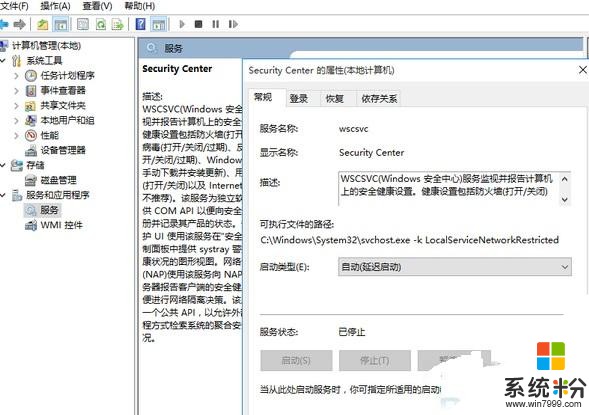
以上就是Win10怎么消除右下角“启用windows安全中心服务”提示的解决办法了,禁用掉安全中心的消息提示后,就不再弹出这个提示可。
我要分享:
相关资讯
- 谁能分享下win10的动态桌面软件?4款win10动态桌面软件推荐
- Win10系统无法打开网页提示error 404——not found怎么办?
- 微软优化Windows Update体验:Win10更新安装时间大幅缩短
- 怎么把win10桌面换成类似win7那种? 两个方法分享
- IT之家学院:关闭Win10内置的广告、提示和应用推荐
- Win10秋季创意者更新任务栏新增“齿轮”: 分离通知中心
- 如何解决win10系统中桌面图片不显示缩略图
- 新建快捷方式的特殊用法, win10大法好厉害! 彻底服了
- 新建快捷方式:唤出Windows 10上的UWP版资源管理器
- win10不再,但ARM芯片的Windows设备将继续
热门手机应用
最新热门游戏
微软资讯推荐
- 1 Raspberry Pi: 微软提出了一个很好的想法来阻止它过热
- 2 Win10创意者更新正式版15063.250累积更新开始推送
- 3 依旧“挤牙膏”:消息称微软Windows102020年秋季更新改进较小
- 4亲测有效: win10预装office2016版激活码怎么找?
- 5微软僵尸生存游戏《腐烂国度2》5月22日发售 支持XPA计划
- 6Windows 10忘记密码不用愁:锁屏可直接修改
- 7末世下的“硬核模拟经营”!微软《腐烂国度2》评测
- 8从微软的万物互联到腾讯的三网:当今世界就是一台计算机!
- 9得硬件者得天下, 苹果的利润比微软谷歌之和还高
- 10早报: Switch版《我的世界》只有720p赖谁? 微软表示不接锅